Pridobite naslov celice rezultatov iskanja
Iz naših prejšnjih vadnic ste morda vedeli, da lahko poiščete vrednost in vrnete njeno ujemajočo vrednost s pomočjo INDEX in MATCH funkcije. Kaj pa, če želite v Excelu dobiti naslov celice ujemajoče se vrednosti? Če želite to narediti, lahko preprosto dodate funkcijo CELL, da dobite želeni rezultat.
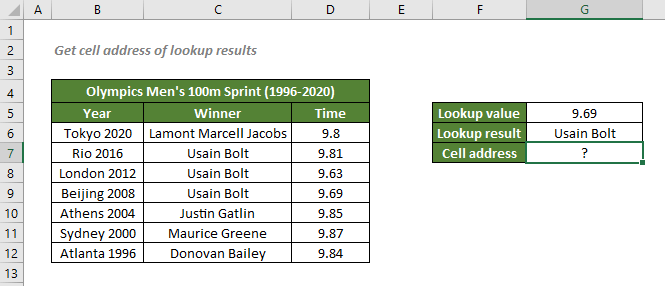
Kako priti do naslova celice rezultatov iskanja
Da bi dobili naslov celice rezultata iskanja, ki se ujema s časom 9.69 kot je prikazano na zgornjem posnetku zaslona, lahko uporabite INDEX in MATCH za pridobitev rezultata iskanja, nato pa uporabite funkcijo CELL, da vrnete informacije o njeni lokaciji v Excelu.
Splošna skladnja
=CELL("address",INDEX(return_range,MATCH(lookup_value,lookup_array,0),column_num))
- obseg_vrnitve: Obseg, iz katerega želite, da kombinacija formule vrne rezultat iskanja.
- iskalna_vrednost: Vrednost MATCH, uporabljena za iskanje položaja ustreznega rezultata iskanja. Tukaj se nanaša na dani čas 9.69.
- iskalni_array: Obseg celic, kjer je lookup_value je na seznamu. Tukaj se nanaša na časovni razpon.
- match_type 0: Prisili MATCH, da poišče prvo vrednost, ki je popolnoma enaka lookup_value.
- stolpec_številka: Stolpec v povratni_obseg iz katerega želite pridobiti podatke; The stolpec_številka lahko izpustite, če je v povratni_obseg.
Da bi dobili naslov celice rezultata iskanja, ki se ujema s časom 9.69, kopirajte ali vnesite spodnjo formulo v celico G7 in pritisnite Vnesite da dobite rezultat:
=CELL("naslov",INDEX(B6: D12, MATCH (9.69,D6: D12,0),2))
Ali pa uporabite sklic na celico, da naredite formulo dinamično:
=CELL("naslov",INDEX(B6: D12, MATCH (G5,D6: D12,0),2))

Pojasnilo formule
=CELL("address",INDEX(B6:D12,MATCH(G5,D6:D12,0),2))
- INDEKS(B6:D12,UJEMA (G5,D6:D12,0), 2): Ta razdelek bo pridobil rezultat iskanja, ki se ujema z vrednostjo iskanja, 9.69 (vrednost v celici G5), v 2nd stolpec matrike B6: D12. Rezultat bi bil Usain Bolt. Več podrobnosti si oglejte tukaj.
- CELL("naslov",INDEKS(B6:D12,UJEMA (G5,D6:D12,0), 2)) = CELL("naslov",Usain Bolt): Funkcija CELL bo vrnila informacije o naslovu celice rezultata iskanja, saj je vrsta informacij nastavljena kot "naslov". Funkcija bo torej vrnila absolutni naslov celice Usain Bolt s časom 9.69, Ki je 9 C$.
Sorodne funkcije
Funkcija Excel INDEX vrne prikazano vrednost na podlagi danega položaja iz obsega ali matrike.
Funkcija Excel MATCH išče določeno vrednost v obsegu celic in vrne relativni položaj vrednosti.
Sorodne formule
Natančno ujemanje z INDEX in MATCH
Če želite izvedeti podatke, navedene v Excelu, o določenem izdelku, filmu ali osebi itd., Bi morali dobro uporabiti kombinacijo funkcij INDEX in MATCH.
Če želite izvedeti informacije, navedene v Excelu o določenem izdelku, filmu ali osebi itd., uporabite funkcijo VLOOKUP.
Iskanje glede na velike in male črke
Morda veste, da lahko kombinirate funkcije INDEX in MATCH ali uporabite funkcijo VLOOKUP za iskanje vrednosti v Excelu. Iskalniki pa ne razlikujejo med velikimi in malimi črkami. Torej, če želite izvesti ujemanje med velikimi in malimi črkami, uporabite funkcije EXACT in CHOOSE.
Najboljša orodja za pisarniško produktivnost
Kutools za Excel - vam pomaga izstopati iz množice
Kutools za Excel se ponaša z več kot 300 funkcijami, Zagotavljanje, da je vse, kar potrebujete, le en klik stran ...

Kartica Office - omogočite branje in urejanje z zavihki v programu Microsoft Office (vključite Excel)
- Eno sekundo za preklop med desetinami odprtih dokumentov!
- Vsak dan zmanjšajte na stotine klikov z miško, poslovite se od roke miške.
- Poveča vašo produktivnost za 50% pri ogledu in urejanju več dokumentov.
- Prinaša učinkovite zavihke v Office (vključno z Excelom), tako kot Chrome, Edge in Firefox.
